- The Objavljivanje komentara nije uspjeloYouTubepogreška može nastati zbog Googleovih mjera protiv neželjene pošte, proširenja za blokiranje oglasa i ograničenja VPN-a.
- Pazite da ne šaljete neželjene poruke kako biste izbjegli neuspješnu objavu pogreške u komentaruYouTube.
- Održavanje preglednika bez bilo kakvih proširenja znatno smanjuje mogućnost pojavljivanja poruke pogreške na YouTubeu.
- Promjena nekih detalja Google računa mogla bi pomoći popraviti Objavljivanje komentara nije uspjeloYouTubepogreška za račune.
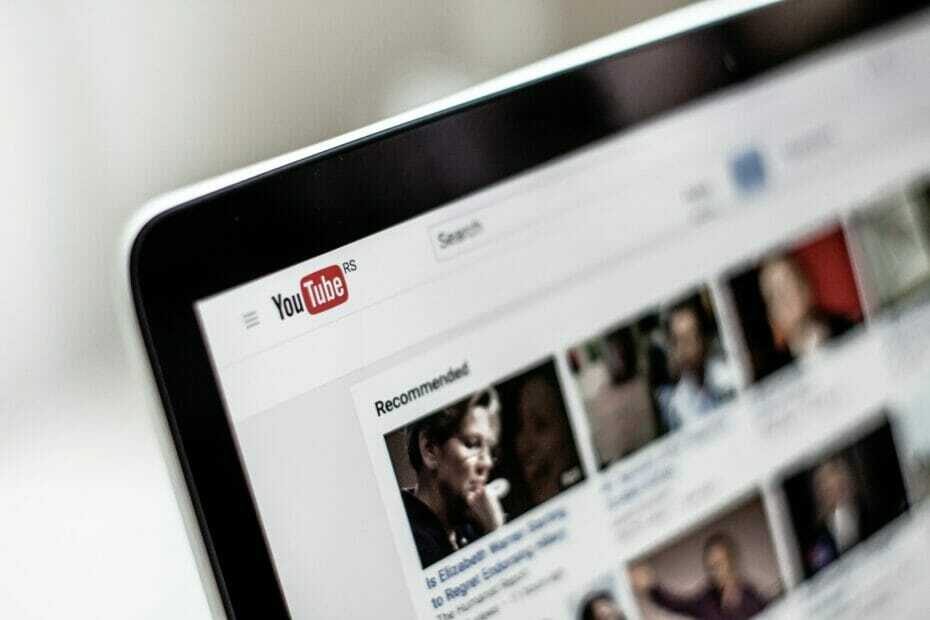
Ovaj softver će popraviti uobičajene računalne pogreške, zaštititi vas od gubitka datoteka, zlonamjernog softvera, kvara hardvera i optimizirati vaše računalo za maksimalne performanse. Riješite probleme s računalom i uklonite viruse sada u 3 jednostavna koraka:
- Preuzmite alat za popravak računala Restoro koji dolazi s patentiranim tehnologijama (patent dostupan ovdje).
- Klik Započni skeniranje kako biste pronašli probleme sa sustavom Windows koji bi mogli uzrokovati probleme s računalom.
- Klik Popravi sve za rješavanje problema koji utječu na sigurnost i performanse vašeg računala
- Restoro je preuzeo 0 čitatelji ovog mjeseca.
Jedna od sjajnih stvari o YouTube jest da njegovi korisnici obično mogu ostavljati komentare ispod videozapisa
Međutim, a Objavljivanje komentara nije uspjelopogreška može nastati za neke korisnike kada pokušaju objaviti komentar za YouTube video.
Slijedom toga, komentari koje neki korisnici unose ne pojavljuju se na YT stranicama.
Kako mogu popraviti pogrešku objavljenog komentara na YouTubeu?
1. Reproducirajte videozapis YouTube stranice na minutu
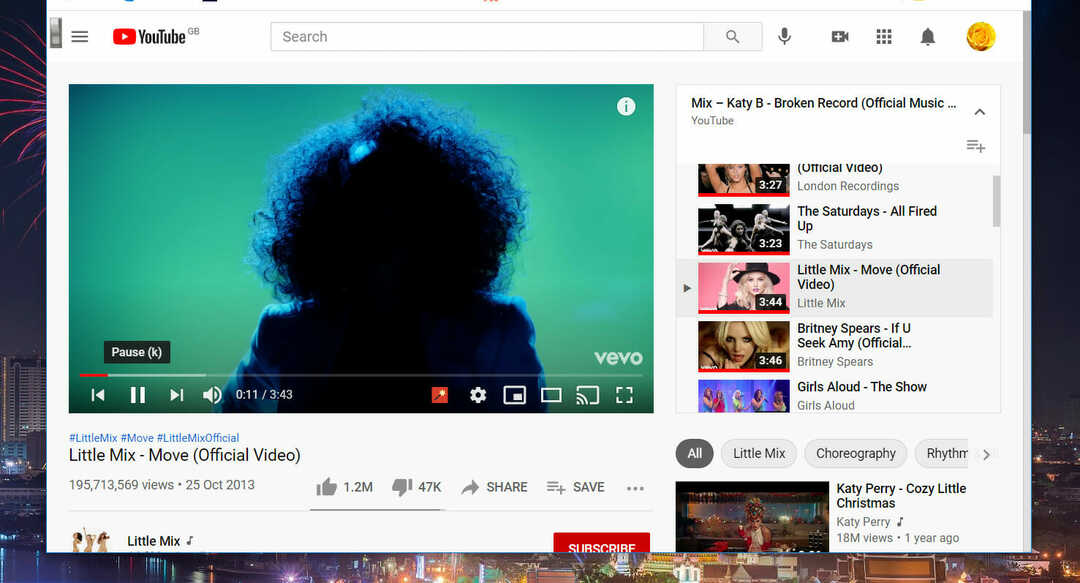
Da bi zaustavio neželjenu poštu, Google blokira komentare korisnika koji barem nekoliko sekundi nisu reproducirali videozapise na YT stranicama.
Pa, pokušajte reproducirati video na YouTube stranica ne možete komentirati otprilike minutu ili dvije.
Ako i dalje ne možete komentirati YT stranice nakon reprodukcije njihovih videozapisa, isprobajte donje rezolucije.
2. Onemogućite sva proširenja preglednika
Google Chrome
- Pritisnite Prilagodi i kontroliraj Google Chrome gumb za otvaranje izbornika tog preglednika.
- Odaberi Više alata > Proširenja da biste otvorili karticu na snimci izravno ispod.

- Kliknite plave preklopne gumbe na svim proširenjima omogućenima u vašem pregledniku.
Firefox
- Kliknite Firefox Otvori izbornik dugme.
- Zatim kliknite Dodaci da biste otvorili karticu prikazanu izravno u nastavku.

- Kliknite preklopne gumbe za sve tamo omogućene programske dodatke.
Rub
- pritisni Postavke i više gumba u gornjem desnom kutu Edgeova prozora.
- Odaberite Proširenja opcija.

- Kliknite preklopne gumbe za instalirana proširenja i ponovno pokrenite pregledavanje Edge.
3. Otvorite YouTube u anonimnom načinu pregledavanja
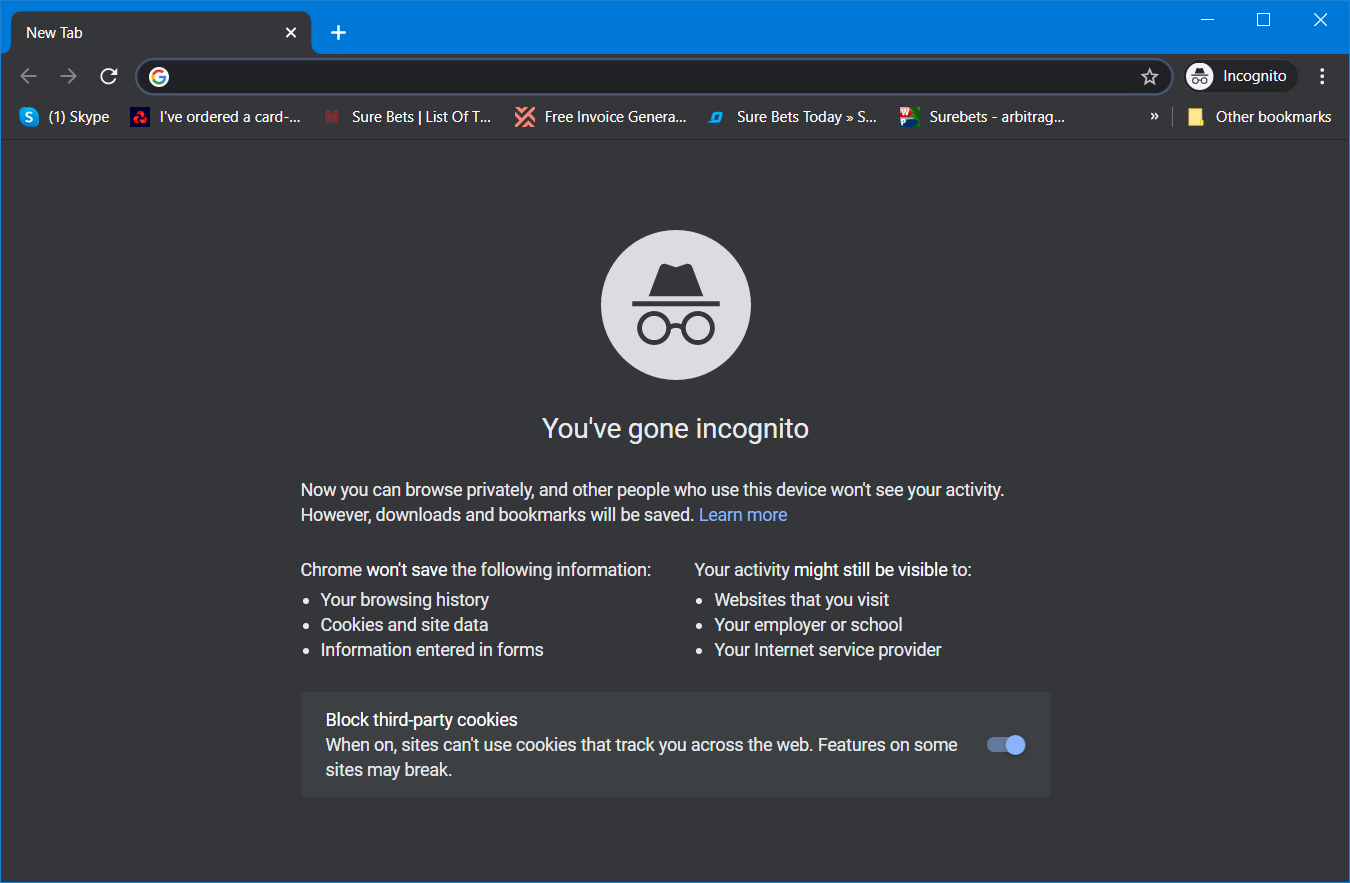
Pregledavanje anonimnog načina također onemogućuje proširenja. Pregledavanje bez arhiviranja u Chromeu, Firefoxu i Edgeu možete aktivirati pomoću ovih interventnih tipki:
- Google Chrome: Ctrl + Shift + N
- Firefox: Ctrl + Shift + P
- Rub: Ctrl + Shift + N
4. Obriši podatke preglednika
Google Chrome
- Istodobno pritisnite tipke Ctrl + Shift + Delete.
- Označite sve potvrdne okvire za kolačiće, povijest pregledavanja i podatke predmemorije na Osnovni, temeljni tab.

- Klik Cijelo vrijeme na Vremenski raspon padajući izbornik.
- pritisni Obriši podatke opcija.
Firefox
- Kliknite Firefox Otvori izbornik i odaberite Opcije na jelovniku.
- Klik Privatnost i sigurnost s lijeve strane kartice i pritisnite Obriši podatke dugme.
- Odaberite obje Kolačići i podaci o web mjestu i Predmemorirani web sadržaj potvrdni okviri.

- pritisni Čisto dugme.
Rub
- Pritisnite tipku Alt + F unutar Edge i odaberite Postavke opcija.
- Odaberi Privatnost s lijeve strane kartice Postavke.
- Zatim pritisnite Odaberite što ćete očistiti dugme.

- Odaberi Cijelo vrijeme na Vremenski raspon padajući izbornik.
- Odaberite postavke kolačića, povijesti pregledavanja i podataka predmemorije.
- Klik Jasno sada za brisanje podataka pregledavanja.
5. Odjavite se i ponovo prijavite na YouTube
- Kliknite gumb korisničkog računa u gornjem desnom kutu YouTubea.
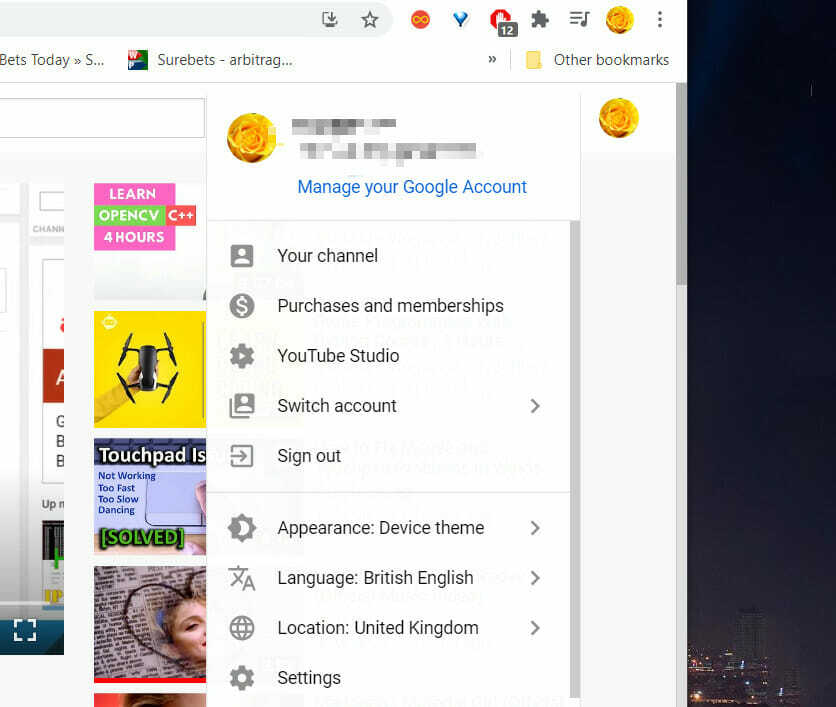
- Zatim kliknite Odjavi se dugme.
- Zatim kliknite Prijaviti se gumb u gornjem desnom kutu YouTubea.
- U tekstualni okvir unesite lozinku računa.
- Klik Sljedeći za prijavu.
- Zatim pokušajte dodati komentare na YouTube stranicu s videozapisima.
6. Onemogućite VPN i proxy veze
- Pritisnite Upišite ovdje za pretraživanje programske trake gumb za otvaranje tog alata za pretraživanje.
- Zatim uđite opunomoćenik u okviru za pretraživanje.
- Zatim kliknite Proxypostavke za otvaranje prozora na snimci izravno ispod.
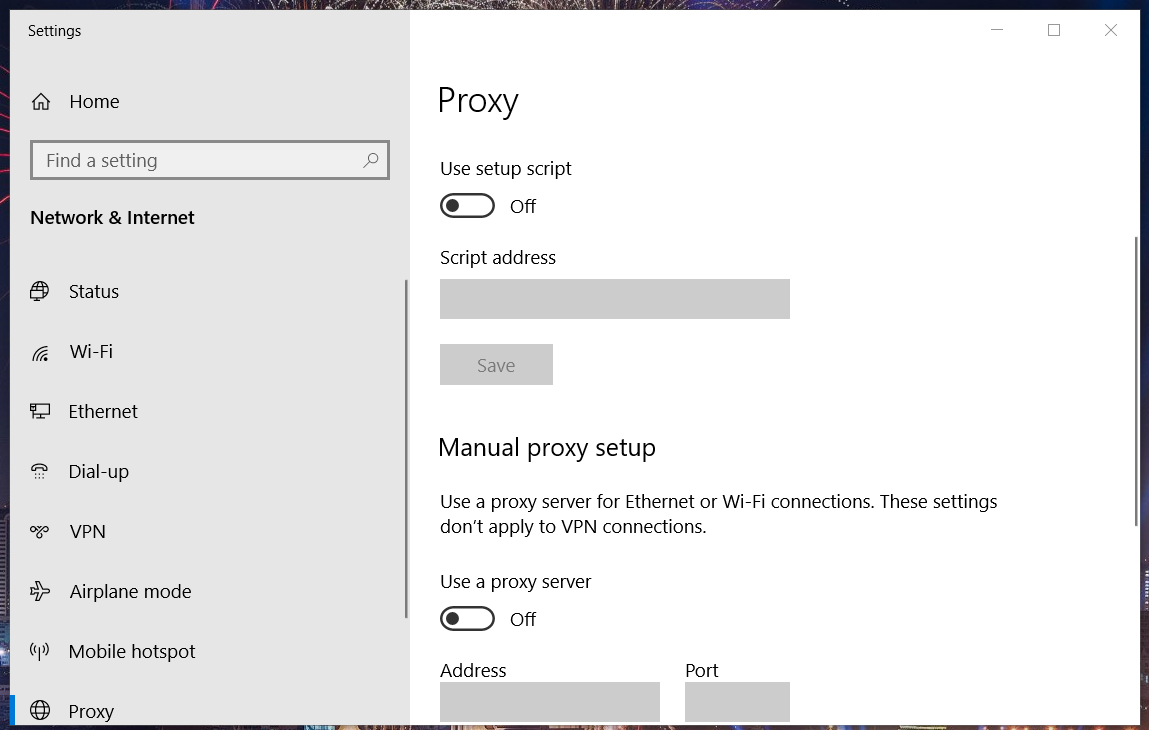
- Zatim isključite Upotrijebite proxy poslužitelj opcija.
Bilješka: VPN veze možete onemogućiti i putem aplikacije Postavke. Naše Kako isključiti VPN u sustavu Windows 10 post pruža daljnje detalje o onemogućavanju VPN veza.
7. Promijenite svoje ime na YouTubeu
- Kliknite gumb za svoj korisnički račun u gornjem desnom kutu kartice YouTube stranice.
- Odaberite Postavke opcija.
- Pritisnite Pregledajte ili promijenite postavke Google računa opcija.
- Klik Osobne informacije s lijeve strane stranice Google računa.
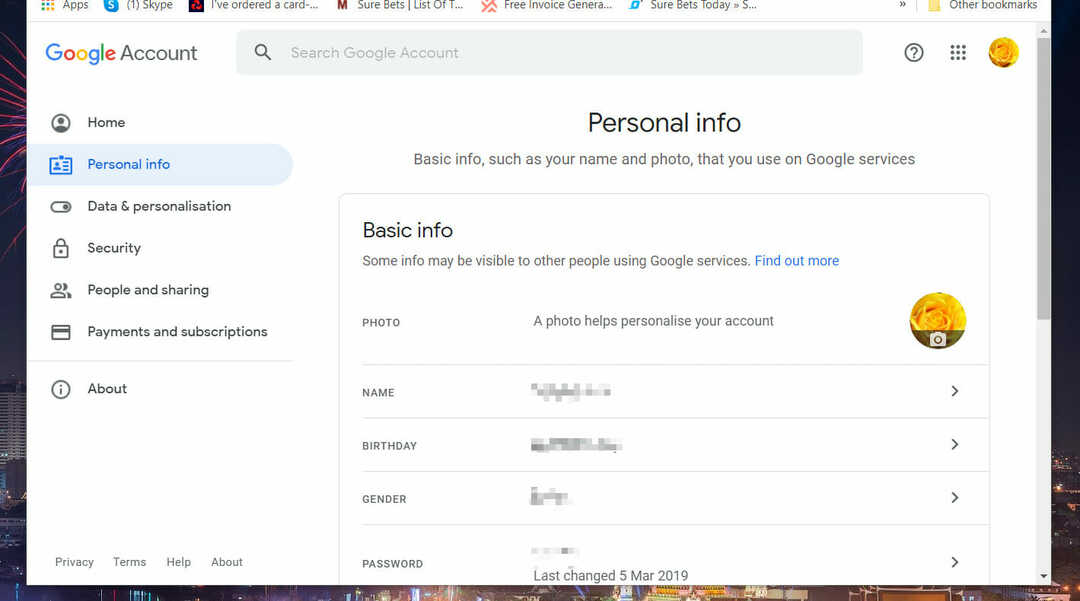
- Unesite novo korisničko ime u Ime kutija.
Obično je relativno jednostavno popraviti Objavljivanje komentara nije uspjelo pogreška.
Gore navedene rezolucije trebale bi biti dovoljne da poprave Objavljivanje komentara nije uspjeloYouTube pogreška za većinu korisnika.
 I dalje imate problema?Popravite ih pomoću ovog alata:
I dalje imate problema?Popravite ih pomoću ovog alata:
- Preuzmite ovaj alat za popravak računala ocijenjeno odličnim na TrustPilot.com (preuzimanje započinje na ovoj stranici).
- Klik Započni skeniranje kako biste pronašli probleme sa sustavom Windows koji bi mogli uzrokovati probleme s računalom.
- Klik Popravi sve za rješavanje problema s patentiranim tehnologijama (Ekskluzivni popust za naše čitatelje).
Restoro je preuzeo 0 čitatelji ovog mjeseca.


![POPRAVAK: Pošiljatelj nije omogućio dostupnost ovog videozapisa [YouTube]](/f/f4a78bf36f44191bdf3afdc3ec3f63d3.jpg?width=300&height=460)